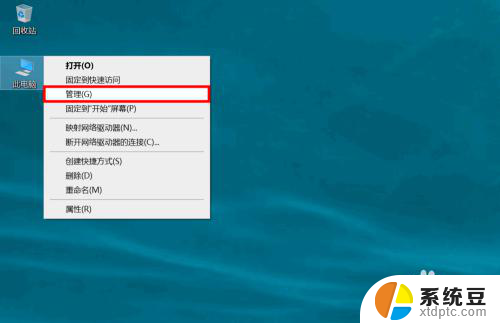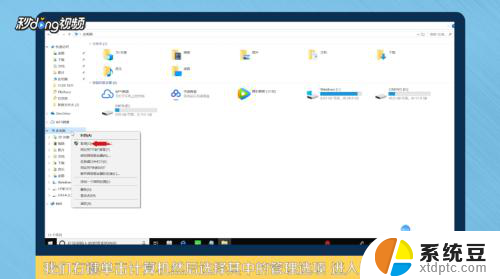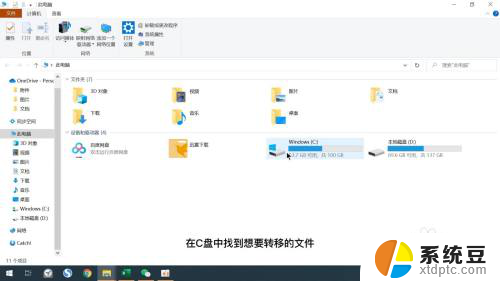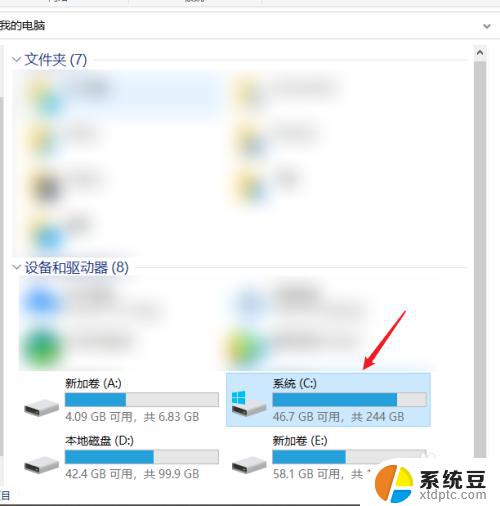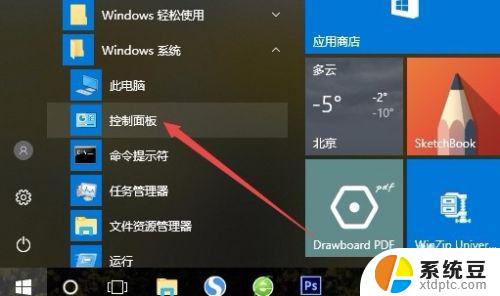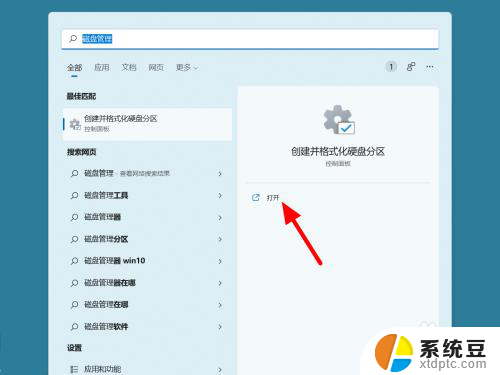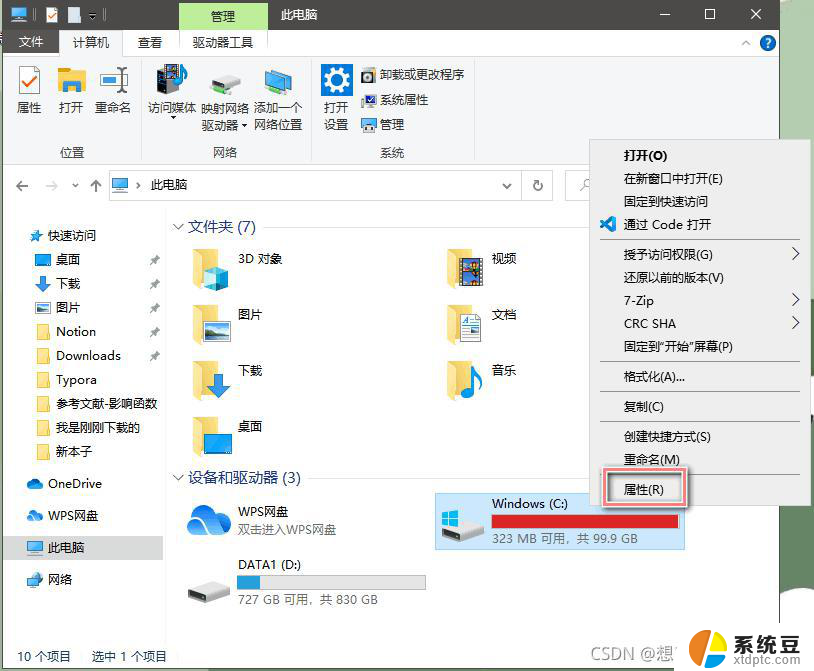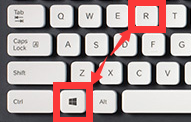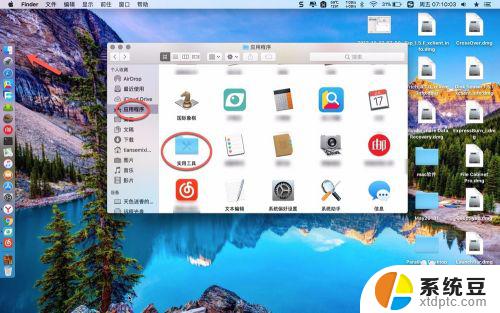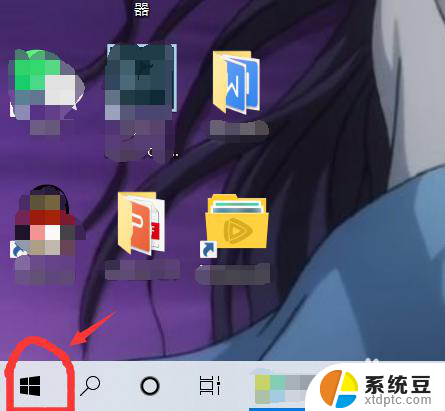如何扩大电脑c盘内存 C盘容量扩大方法
更新时间:2024-04-22 12:41:09作者:xtyang
随着科技的不断进步,电脑在我们的生活中扮演着越来越重要的角色,随着时间的推移,我们经常会发现电脑的C盘内存变得越来越拥挤,导致电脑运行缓慢。为了解决这个问题,我们需要寻找一些有效的方法来扩大C盘的容量,提高电脑的性能。本文将介绍一些如何扩大电脑C盘内存的方法,帮助您更好地管理和优化电脑的存储空间。无论是清理垃圾文件、移动已安装的程序还是利用外部存储设备,我们都可以采取一系列措施来扩大C盘的容量,使电脑运行更加流畅。让我们一起来了解吧!
方法如下:
1.打开电脑,进入到桌面,选择此电脑图标,点击右键选择管理选项。
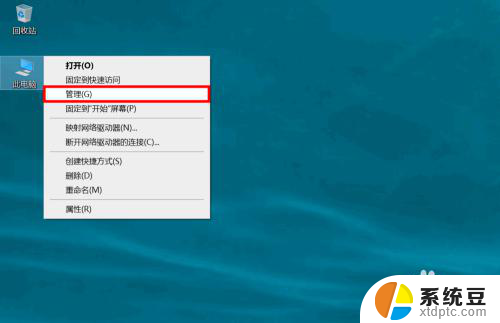
2.进入计算机管理后,在左侧选项中选择存储下的磁盘管理选项。
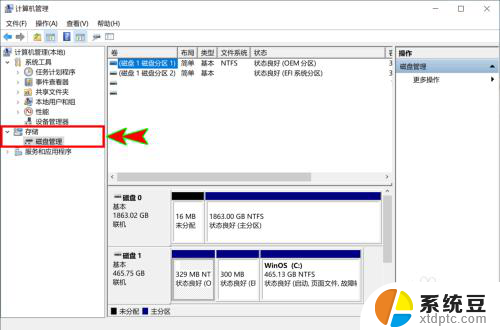
3.在右侧磁盘中找到电脑C盘所在的磁盘,然后在可压缩的非系统盘上点击右键。
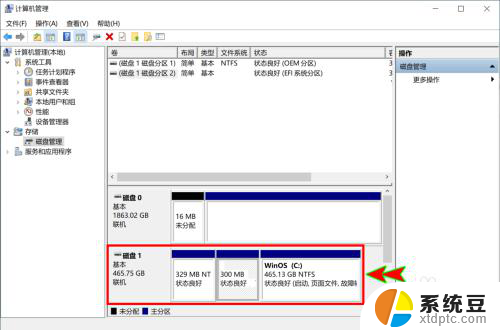
4.在弹出的右键菜单中选择压缩卷选项, 将磁盘压缩出一定容量空间出来。

5.压缩完成后,然后选择系统盘C盘,在上面点击鼠标右键。
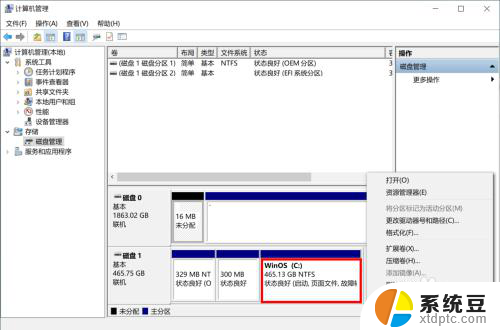
6.选择右键菜单中的扩展卷选项,将之前压缩出来的容量空间扩容回来。
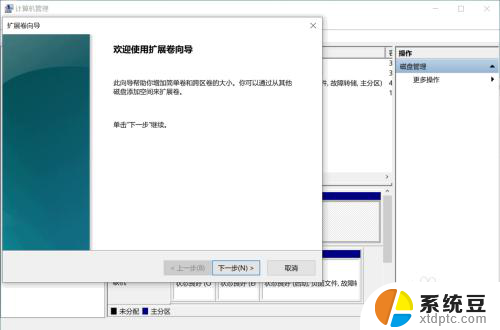
以上是如何扩大电脑C盘内存的全部内容,如果有不清楚的用户可以根据小编的方法来操作,希望能够帮助到大家。